Excel 形式で保存されたログデータを取り込む機能をVer.1.0.4で追加しました。
Microsoft Excel ファイルが取り扱えれば、互換アプリで編集したものでも対応可能です。
FrelerLogへの取込み用Excelブックを以下からダウンロードしてください
手順1.ひな型をダウンロードする
ひな型ダウンロード
手順2.FrelerLogフォルダに保存する
ファイル名は変更しないでください
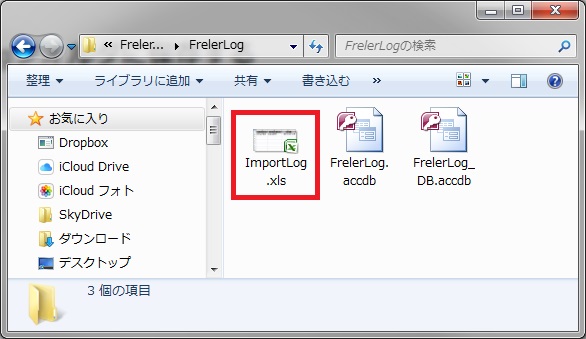
手順3.ImportLog.xlsを開き、ログを追加する
- 入力に関しての注意事項は、1行目のセルごとにコメントを挿入してありますので、カーソルを合わせて確認してください。
- 1行目のセルの内容(項目名)は変更しないでください。
- 行は空けずに入力してください
- 入力が完了したら、ファイルを閉じてください

手順4.FrelerLogを起動し、設定を選択します
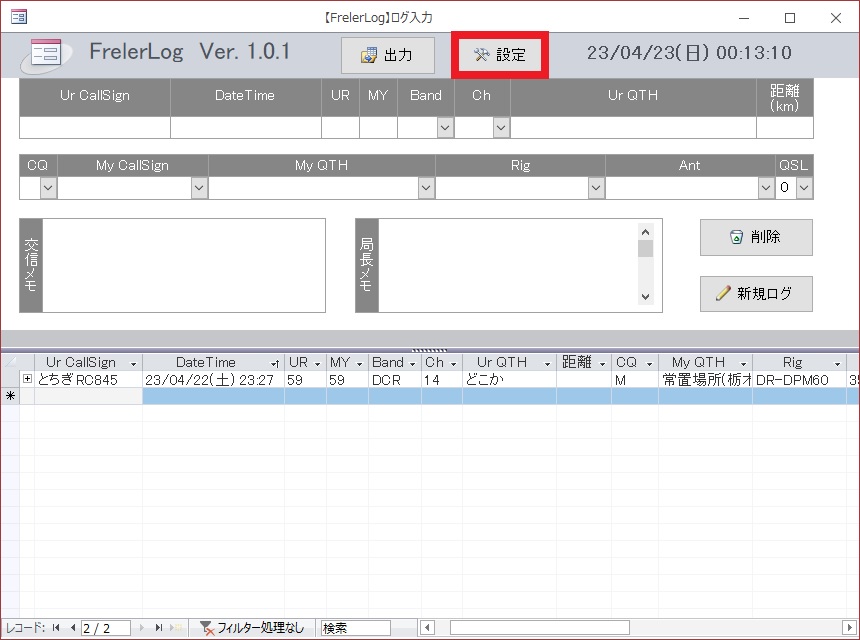
手順5.保守タブを開き、[Excelからログを取込む]を選択します
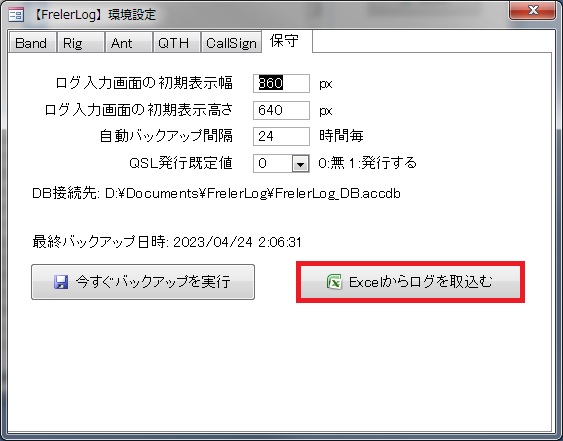
手順6.画面の指示に従ってください
- 取込み結果の確認メッセージのあとに、確認画面が表示されます
- 正常に取り込めた場合は、FrelerLogのログに追加するか確認が表示されるので、はいを選択すると、ログが追加されますので、設定画面を閉じ、ログ入力画面からデータが追加されたか確認してください
- 取込みエラーが発生した場合は、確認画面の最右部のエラー欄に内容が表示されるので、手順3に戻り、再度実行してください